
Come tutti ben sappiamo, QuickTime, che supporta al meglio il Mac OS, consente agli utenti di registrare lo schermo del loro iOS. Ma quando si affronta il problema di come registrare lo schermo dello iOS su PC con sistema operativo Windows, sono poche le persone che sanno in effetti come si deve fare. Perciò, potreste chiedervi come registrare lo schermo dell’iPhone sul PC oppure come filmare lo schermo dell’iPad sul PC in modo che siate in grado di registrare su tali dispositivi tutti i contenuti. Ad esempio, talvolta avete bisogno di registrare le vostre sessioni di gioco per mostrare agli altri tutto il procedimento complessivo per poter giocare ad un nuovo gioco sul vostro dispositivo iOS. Come potreste riuscire a farlo? Seguite questa guida elementare e sarete certamente in grado di farlo.
Gestore Cellulari di Apowersoft – Registrare in scioltezza lo schermo dell’iPhone e quello dell’iPad
Attualmente, questo ‘phone manager’ risulta l’app più potente tra numerose altre app del genere. E si tratta dell’unico strumento sul mercato che vi permette di clonare lo schermo dei dispositivi iOS sul vostro PC e registrare tutto il contenuto visualizzabile sullo schermo. Adesso, vediamo assieme come funziona.
Tre i passaggi per arrivare alla Registrazione
Scaricate ed Installate
Potete cercare Gestore Cellulari di Apowersoft su Google Chrome oppure cliccare il pulsante qui sotto per scaricarlo ed installarlo sul vostro PC.
Clonare il dispositivo iOS sul PC
- Impostate il vostro dispositivo iOS e il PC nella stessa rete Wi-Fi.
- Eseguite questo gestore sul PC e cliccate su “Toolbox” > “Registratore iOS”.
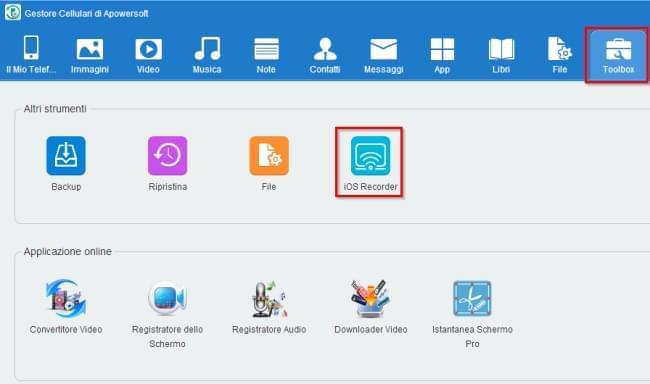
- Sul vostro iPhone o iPad, sfregate dal basso verso l’alto lo schermo per accedere al Pannello di Controllo.
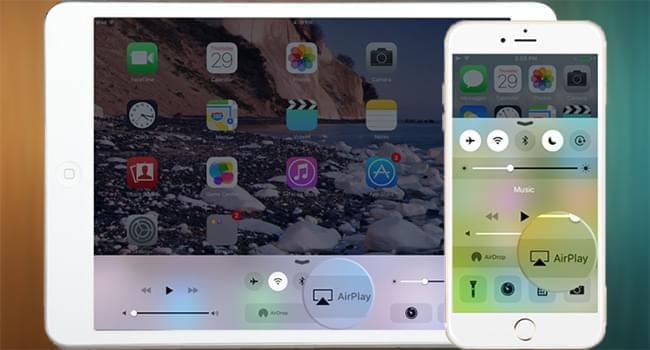
- Battete su “AirPlay” e vedrete un’icona a forma di TV con il suo nome. Cliccate su di essa e aprite la funzione “Duplicazione”.

Entro pochi secondi, vedrete lo schermo del dispositivo iOS proiettato sullo schermo del vostro PC. E i due schermi reagiranno in contemporanea. Perciò, qualsiasi cosa farete con il vostro dispositivo iOS, lo schermo sul PC si accorderà di conseguenza.
Suggerimenti:
- Allo scopo di adoperare questo strumento, vi consigliamo di accertarvi di aver installato in precedenza l’ultimissima versione di iTunes sul vostro PC. Una volta che avete confermato, potete proseguire nell’utilizzo del phone manager senza bisogno di mantenere in esecuzione iTunes.
- Per realizzare la funzionalità di mirrorinig, il vostro iPhone dovrebbe essere un 4s oppure versione successiva e il vostro iPad dovrebbe essere 2 oppure successivo. Per ottenere la migliore esperienza utente, fareste meglio ad installare la versione più recente di Gestore Cellulari di Apowersoft (2.6.4 al momento in cui scrivo).
- Se, per fatalità, la connessione viene interrotta, potete riavviare sul vostro dispositivo iPhone o iPad la funzionalità di “Duplicazione” così da ricollegarlo nuovamente.
Come Registrare lo schermo di un iOS
Dopo il collegamento, potrete registrare qualsiasi cosa sullo schermo del vostro dispositivo iOS. Seguite i passaggi delineati qui sotto per proseguire.
- Battete sul pulsante “Avvia registrazione” in alto per registrare lo schermo del vostro iPhone oppure iPad.
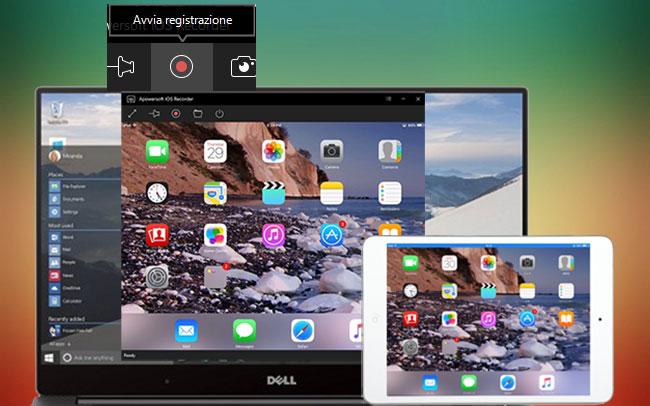
- Durante la registrazione, potrete zumare in avanti o indietro sull’interfaccia di registrazione presente nel Pc in modo da ottenere le migliori prestazioni possibili.
- Battete su “Ferma registrazione” per concludere la registrazione. A questo punto, verrà mostrata sullo schermo del PC una finestra a scomparsa con i file registrati. Se preferite, potete controllare questi file in qualsiasi momento cliccando sul pulsante “Apri cartella” accanto a quello di “Avvia registrazione”.
Quando avete concluso la registrazione, potrete battere sul pulsante “Disconnetti” presente in alto per concludere il collegamento.
Conclusione
Dalla descrizione dettagliata qui sopra, saprete che Gestore Cellulari di Apowersoft è in grado di aiutarvi a registrare lo schermo del iOS 9.1 senza troppe difficoltà. In questo modo, sarete in grado di registrare tutti gli oggetti sullo schermo dell’iPhone o dell’iPad tramite questa meravigliosa app. In effetti, questo comodo strumento ha avuto modo di raggiungere una grande popolarità tra gli utenti iOS e Android per le sue potenti funzionalità di gestione, trasferimento e backup. Ad esempio, potrete adoperarlo per trasferire le foto dall’iPhone al PC e trasferire a vostro comodo i video, la musica, i documenti, i contatti, le app e altri file al PC e viceversa.
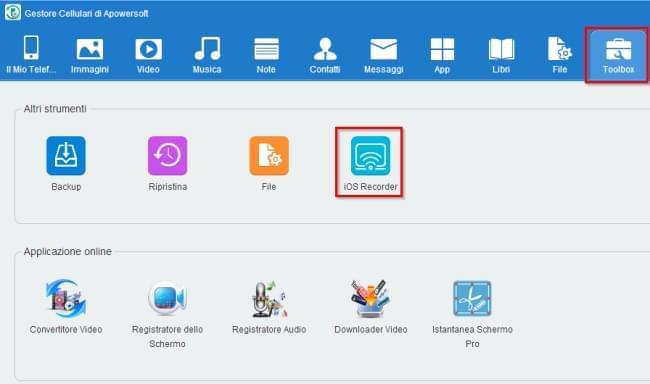
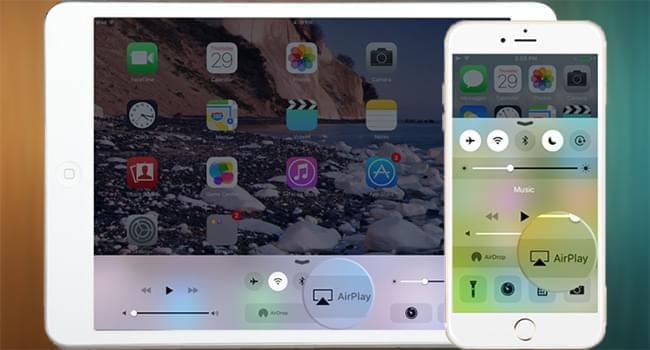
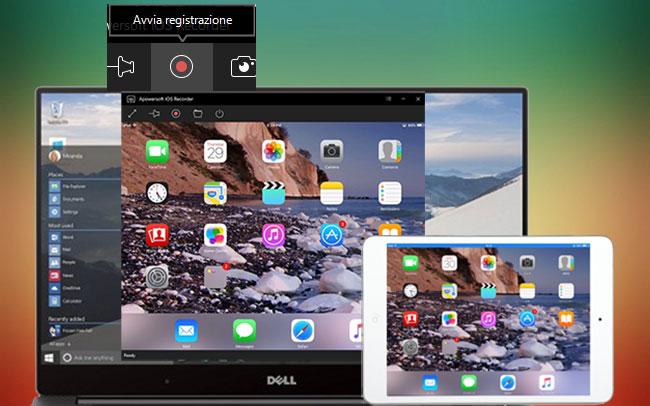
Lascia un commento